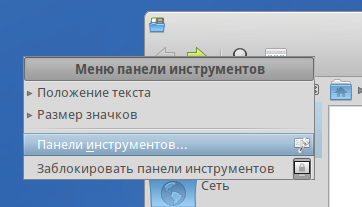
În meniul care apare, selectați Bara de instrumente. Se deschide fereastra de personalizare a barei de instrumente.
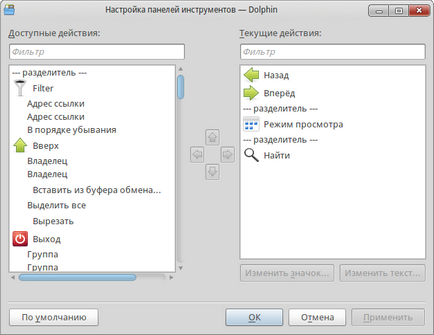
Dacă trebuie să adăugați ceva în bara de instrumente, apoi în partea stângă a acțiunilor disponibile, selectați acțiunea dorită și mutați-o în partea dreaptă a acțiunilor curente.
Dacă trebuie să ștergeți o anumită acțiune, faceți exact opusul - din partea dreaptă, mutați-o spre stânga.
2. Pentru a porni fișierul sau pentru a deschide dosarul, faceți dublu clic pe butonul stâng al mouse-ului.
3. Pentru a selecta un fișier sau un dosar, faceți clic pe butonul stâng al mouse-ului pe el (ea). Fișierul sau folderul selectat vor fi evidențiate cu un pătrat albastru.
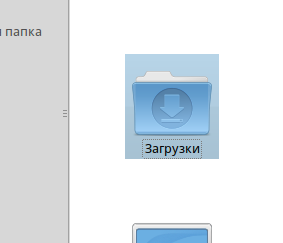
4. Pentru a selecta mai multe fișiere sau foldere în același timp. Apăsați și țineți apăsată tasta Ctrl și faceți clic stânga pe fișierele și folderele dorite.
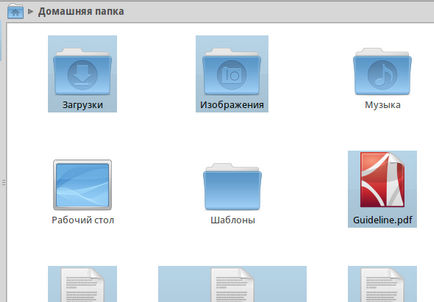
5. Pentru a deselecta un dosar sau un fișier, dar păstrați celelalte fișiere sau foldere selectate, țineți apăsată tasta Ctrl și faceți clic stânga pe fișierul sau folderul selectat. Pătratul albastru din fișierul sau folderul selectat va dispărea.
6. Pentru a selecta toate fișierele și folderele dintr-un folder deschis. Apăsați Ctrl + A
7. Pentru a crea un folder nou în folderul selectat. Apăsați tasta F10. Va apărea o fereastră în care puteți introduce numele folderului nou.
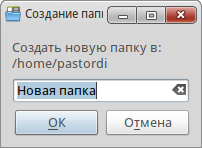
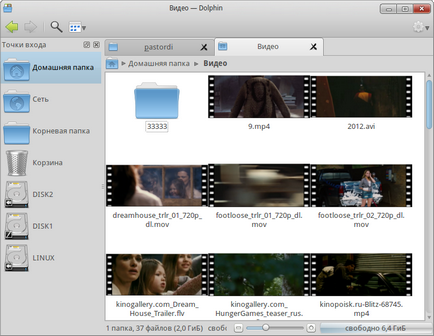
9. Pentru a închide fila curentă, apăsați Ctrl + W.
1. În Dolphin, un concept nou al barei de navigație este integrat. Nu arată calea completă la foldere, ci utilizează lanțul de afișare a folderelor. Și numele dosarelor sunt, de asemenea, butoane de salt.
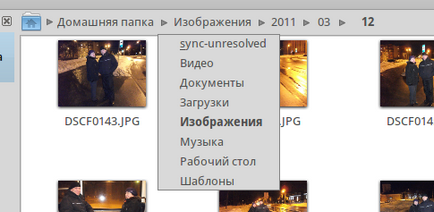
2. Între butoanele care reprezintă un folder există o mică săgeată care este un buton, și făcând clic pe săgeată, puteți vedea o listă cu toate subdirectoarele pe același nivel ca și cea actuală, făcând astfel o schimbare rapidă director.
3. Există, de asemenea, o bară de navigare clasică care afișează calea completă. Pentru a activa vizualizarea clasică a panoului cu calea completă, apăsați Ctrl + L. Pentru a elimina vizualizarea clasică, apăsați din nou tasta specificată.
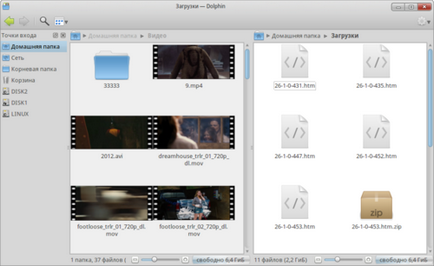
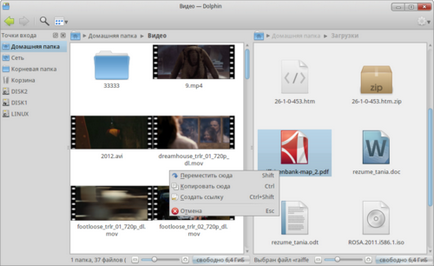

2. Pictogramele de vizualizare a modului. Pentru ao activa, apăsați combinația de taste Ctrl + 1. (Această vizualizare este utilizată în mod implicit în sistem.
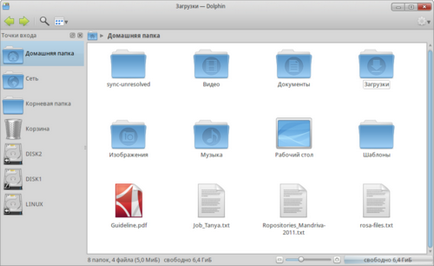
3. Tabela de vizualizare a modului. Pentru ao activa, apăsați combinația de taste Ctrl +2.
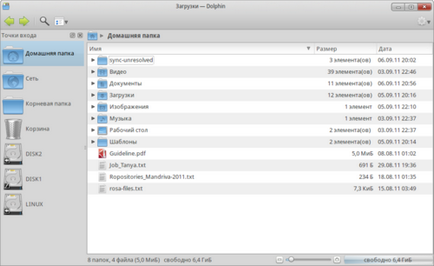
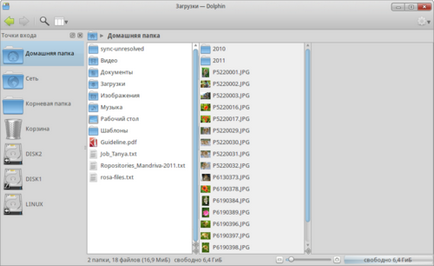
1. Dolphin conține mai multe panouri, care pot fi activate prin meniul Control Dolphin -> Panels or hotkeys. Fiecare panou poate fi în zona de andocare stângă sau dreaptă. Pentru a muta panoul, trebuie să faceți clic pe butonul stâng al mouse-ului de pe titlu și să glisați panourile.
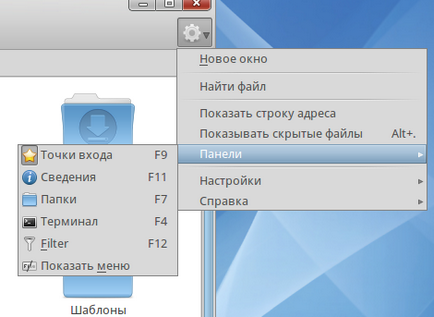
2. De exemplu, pentru a șterge sau a afișa panoul Detalii, apăsați F11.
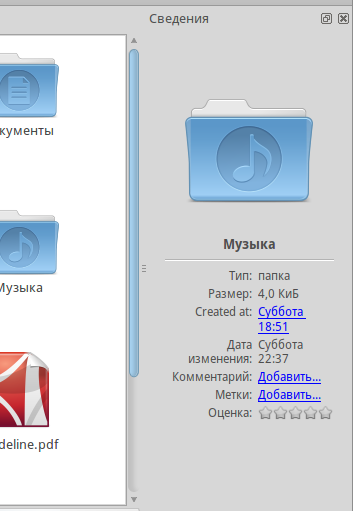
3. Apăsați F9 pentru a șterge sau a afișa panoul Puncte de intrare.
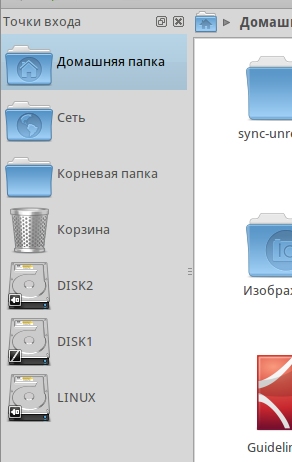
4. Pentru a șterge sau a afișa panoul Foldere, apăsați F7.
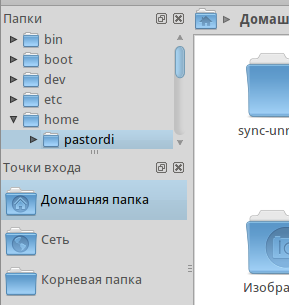
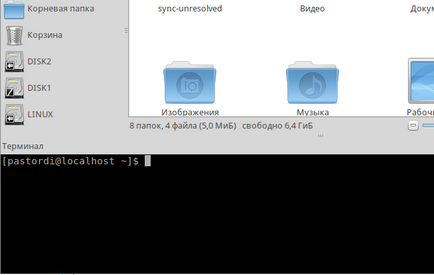
Articole similare
Trimiteți-le prietenilor: